
Основы информационных технологий.-2
.pdf
41
16 вариант. Схема обобщенного бизнес-процесса предприятия
|
Владелец |
|
|
|
процесса |
|
|
Процессы |
Процесс |
Процессы |
|
поставщиков |
потребителей |
||
|
|||
|
Ресурсы |
|
|
Руководители |
Руководитель |
Руководители |
|
процесса |
процесса |
процесса |
|
Установить: |
|
Установить: |
|
─ требования к входным данным; |
─ требования к выходным данным; |
||
─ взаимодействие с поставщиками |
─ взаимодействие с потребителями |
||
|
Ответственное |
|
|
|
подразделение |
|
|
Установить:
─ порядок выполнения процесса
Управление процессом:
─планирование;
─организация работ;
─контроль выполнения;
─регулирование
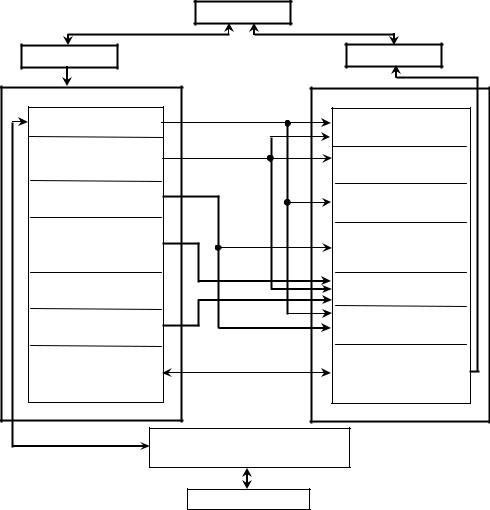
|
42 |
|
17 вариант. Общая структура интеллектуальной системы |
||
|
СРЕДА |
|
Рецепторы |
Эффекторы |
|
Машина базы знаний |
Решатель |
|
База факторов |
Дедуктивный |
|
|
вывод |
|
База правил |
Индуктивный |
|
|
вывод |
|
База процедур |
Правдоподобный |
|
|
вывод |
|
База закономер- |
Функциональные |
|
ностей |
||
преобразования |
||
|
||
База метазнаний |
Планирование |
|
База целей |
Рабочее место |
|
|
памяти |
|
Система управ- |
Система управ- |
|
ления базами |
ления решателя |
|
знаний |
|
|
Естественно-языковый |
||
интерфейс пользователя |
||
Пользователь
43
3.1.7 Пункты заданий по созданию «Рекламного листка компании»
Используя все данные пункты подготовки документа к работе создать рекламный листок любой компании (пример, приложение В):
Верхние колонтитулы для знака компании, размер рисунка – знака 3 3 см (слева), далее название компании (размер шрифта 20 пт);
Нижние колонтитулы для реквизитов компании (адреса, телефоны,
факсы, e-mail, WWW);
В поле текста цветную рекламу (используя артистический текст, списки, заливки, обрамления, рисунки и т.д.) о достижениях, целях и задачах компании;
Границы текста 2 см вокруг, размер шрифта 14 пт.
1 этап. Задание параметров страниц документа (вкладки «Разметка страницы» и «Главная»)
Разделы листа, поля и ряд параметров страниц документа устанавливаются во вкладке «Разметка страницы…». Необходимо задать ширину и высоту полей вокруг поля с текстом, выбрать вертикальную (книжную) или гори-
зонтальную (альбомную) ориентацию страницы.
Размеры полей страницы можно установить на координатной линейке (ее светлая область) при включенном режиме просмотра документа с разметкой страниц меню «Вид».
В команде «Абзац» (вкладка «Главная») необходимо задать отступы и интервалы (межстрочные) и виды выравнивания. Абзацный отступ задается на горизонтальной координатной линейке в режиме просмотра документа установкой верхнего манипулятора треугольной формы к требуемой отметке линейки.
2 этап. Выбор шрифтов и интервалов в строке между символами (вкладка «Главная»)
Доступ к диалоговому окну выбора шрифта открывается командой «Шрифт» вкладка «Главная». Это диалоговое окно имеет две вкладки: «Шрифт» (для выбора шрифта), «Дополнительно» (для выбора разрядки и вертикального положения символов текста). Вид шрифта, начертание (обычный, курсив, полужирный и полужирный курсив), размер, цвет текста, подчеркивание, различные эффекты по его видоизменению выбираются для всего текста перед его вводом, либо для отдельного фрагмента после ввода текста.
Во второй вкладке «Дополнительно» выбрать «Интервал» (обычный, разреженный, уплотненный) и смещение смещения символов на строке (нет, вверх и вниз). Эти режимы имеют позиции сноски (для смещения) и коэффициент разрядки (для интервала). Размер символов, близкий к стандартному машинописному шрифту – 12 пунктов (1/72дюйма = 2,54/72 см).
44
3 этап. Ввод, редактирование и форма
Вид и размеры пространства для работы с документом могут быть изменены в соответствии со вкусом пользователя. Автоматическая верстка текста при вводе обеспечивает перевод курсора на новую экранную строку при заполнении текущей строки и требует нажатия Enter для перехода к новому образцу.
Для маркирования фрагмента или ряда символов можно использовать (Shift+курсор передвигать вправо или вниз).
В командах Внешние границы и Заливка… Вид рамки выбрать в списке Тип, если с тенью, заливкой, то тип и цвет линии из списков стиль и цвет и установите расстояние между рамкой и маркированным текстом, далее выберите структуру фона из списка Узор и Цвет фона (Вкладка «Заливка»). Чтобы текст в рамке был отчетливо виден, нежелательно выбирать слишком плотную структуру.
4 этап. Работа со Списками
Список - это набор элементов, каждый из которых расположен в отдельной строке и начинается порядковым номером, буквой в алфавитном порядке, дефисом или другим символом (тире, звездочка, ромб, круг, стрелка и т.д.). В Word имеется специальная функция, облегчающая ввод списков, запускается командой Список… во вкладке «Главная».
После заголовочной части списка с двоеточием в конце, нажать Enter и выбрать эту команду. Появляющееся диалоговое окно содержит вкладки для выбора различных видов списков: ненумерованных (бюллетень), простых нумерованных и иерархических. Первые два из них имеют варианты с символами
-признаками вида (или номерами), расположенными в границах строк списка или вынесенными влево. После ввода последней строки нажмите Enter и выберите команду Прекратить нумерацию, тогда ввод списка закончится.
5 этап. Использование колонтитулов для размещения реквизитов ком-
пании – верхнее и нижнее поля страницы текста, для ввода рисунков и текста, информация в которых сохраняется на всех страницах документа (Вставка
Верхний колонтитул, Нижний колонтитул). Можно различать информа-
цию на четных, нечетных и первой страницах.
Пример рекламного листка компании представлен в приложении В.

45
3.2 Лабораторная работа № 2 — «Создание презентации»
Задание: создать презентацию о деятельности какой-нибудь фирмы на 5—6 листах, используя управляющие кнопки и руководствуясь следующими рекомендациями:
1) Создать новую презентацию. Под созданием презентации понимается процесс разработки её основных элементов, и подготовка сценария – структурного плана и слайдов, которые будут последовательно демонстрироваться по определенному сценарию.
MS PowerPoint предлагает несколько способов создания новой презентации, используя: «мастер автосодержания…», «шаблон оформления», «новую презентацию» и «из имеющейся презентации…».
шаблоны оформления
2) Выбрать «Шаблон оформления презентации» – это план презента-
ции, который содержит цветовые схемы и графические элементы, являющиеся фоном для слайда. Шаблон презентаций MS PowerPoint называют дизайном презентации. Дизайн – определенный стиль оформления презентации (цвета, шрифты, «антураж»). Их цветовая схема подобрана так, что содержит правильное сочетание цветов для текста, линий, фона.
Шаблон презентаций включает образцы с заранее установленными шрифтами, стилями. Образец слайдов позволяет контролировать общие установки для стилей шрифтов, форматирования и расположения текста на слайде. Выберите один шаблон презентации, чтобы применить его ко всем слайдам или только к выделенным. После выбора стиля дизайна появляется окно «Разметка слайда». Выбрав конкретную разметку слайда, работайте в конкретно отведен-

46
ных полях, в которых редактор приглашает вставлять текст слайда, заголовок слайда, добавлять содержимое: таблицу, диаграмму, картинку, рисунок, клип и т.д. Редактор MS Power Point позволяет работать с анимацией, с рисунками, причем помещать их друг на друга, производить их перевороты и повороты. В его Формате можно выравнивать текст, задавать цвета и линии кон тура рисунка, накладывать тень, специальный фон, применять шаблон дизайна.
Если файл с презентацией создан, можно при необходимости добавлять, вставлять или удалять слайды. Для этого надо: на панели инструментов нажать на кнопку «Создать слайд» или в меню «Вставка» «Создать слайд» или нажав Ctrl + M .
3) Настроить анимацию объектов (картинок, заго-
ловков слайдов, другой текст) на слайде можно через меню «Показ слайдов» «Настройка анимации», которая позволяет добавить эффекты: вход, выделении, выход и пути перемещения.
4)Запустить слайд-шоу из MS PowerPoint можно следующим образом:
выбрать в меню «Показ слайдов» «Настройка презентации» показ слайдов опцию «Автоматический», смену слайдов опцию «По времени», номера слайдов
«Все»;
в меню «Показ слайдов» «Смена слайдов…» выбрать эффект смены слайдов к выделенным слайдам. Смену слайдов задать «Автоматически после 0 секунд»;
для запуска слайд-шоу использовать меню «Показ слайдов» «Начать показ».
5)Применить управляющие кнопки можно для возврата назад (на предыдущий слайд) или в начало, для продвижения далее или в конец презентации, для обращения к документу, фильму или сопровождения презентации звуком.
47
3.3Лабораторная работа № 3 — «Работа с объектами
вэлектронной таблице»
Лабораторная работа № 3 состоит из выполнения трех заданий:
1)«Создание отчетно – аналитической ведомости о работе сети магази-
нов».
2)«Некоторые финансовые функции MS Excel».
3) «Анализ и выработка согласованной финансовой политики на предприятии, реализованные в электронной таблице»
Задание 1. «Создание отчетно – аналитической ведомости о работе сети магазинов»
Первичной информацией является таблица выручки (в тыс. руб.) за январь, февраль, март 6 магазинов торговой сети фирмы «Абрикос» (данные внести самостоятельно: от 5000 до 10000 тыс. руб.).
Задания по лабораторной работе
1)Подсчитать суммарную выручку, используя функцию СУММ.
2)Подсчитать среднюю выручку, используя функцию СРЗНАЧ.
3)Подсчитать место каждого магазина по объему продаж, используя функцию РАНГ.
4)Подсчитать для данного множества суммарных выручек магазинов, сколько значений попадает в интервалы от 0 до 5000, от 5001 до 5100, от 5101 до 8000 и свыше 9000 тыс. руб., используя функцию ЧАСТОТА.
Примечание. Функция ЧАСТОТА возвращает распределение частот в виде вертикального массива. Исходными данными являются массив данных, для которых вычисляются частоты и множество интервалов (массив карманов), в которых группируются значения из массива данных. Для работы с этой функцией необходимо сначала выделить область, куда попадут результаты вычисления, а после задания исходных данных в поле функции выйти не как обычно, нажатием клавиши Enter или кнопки ОК, а нажатием клавиш Ctrl + Shift +
Enter.
Задание 2. «Некоторые финансовые функции MS Excel»
1) Функция ПС. Возвращает текущий объем вклада на основе постоянных периодических платежей (или, иными словами, сумму всех будущих платежей):
ПС (Норма, Кпер, Выплата, Бс, Тип)
Аргументы:
Ставка – процентная ставка за период (задавать в процентном формате или в долях);
Кпер – общее число периодов выплат; Плт – величина постоянных периодических платежей;

48
Бс – баланс наличности, который нужно достичь после последней выплаты (если опущен, то 0);
Тип – 0 или 1. Если 0 – оплата производится в конце периода, если 1, то в начале.
Текущий объем вклада – это сегодняшний объем будущих платежей, например, это та сумма денег (ПС), которая будет выплачена заимодавцу через Кпер обусловленных периодов при Ставка процентов годовых, если каждый период вносится постоянная сумма Плт.
Приведено диалоговое окно функции ПС, использованной для решения следующей задачи.
Задание 2.1 Повторите данный пример.
Сколько вы заплатите за телефон, стоимостью 10 тыс. руб. при покупке его в рассрочку на 3 года под процентную ставку 5% при ежемесячной выплате 500 руб. Ответ: почти 16683 руб.
Примечание. При использовании финансовых функций необходимо соблюдать следующее правило: то, что вы платите, должно учитываться со знаком «-», а то, что вы получаете, – со знаком "+".
2) Функция ПРПЛТ. Эта функция вычисляет величину постоянной периодической выплаты процентов (ренты), регулярных платежей по займу и т.п. при постоянной процентной ставке. Она связана с функцией ПС: это то, что в ней называется Выплата. Вид функции:
ПРПЛТ (Ставка, Период, Кпер, Пс, Бс)
Аргументы:
49
Пс –- общая сумма всех будущих платежей с настоящего момента; остальные аргументы те же, что и для функции ПС.
Применение функции ПРПЛТ для решения следующих задач.
Задание 2.2. Повторите все примеры по этой функции.
Следующая формула возвращает ежемесячные выплаты по займу в 10 000 руб. и годовой процентной ставке 8 процентов, которые можно выплачивать в течении 10 месяцев:
ПРПЛТ(8%/12; 10; 10000) равняется -1037,03 руб.
Для того же займа, если выплаты должны делаться в начале периода, то выплата составит:
ПРПЛТ (8%/12; 10; 10000; 0; 1) равняется -1030,16 руб.
Следующая формула возвращает сумму, которую необходимо выплачивать Вам каждый месяц, если Вы дали взаймы 5000 руб. под 12 процентов годовых и хотите получить назад деньги за пять месяцев:
ПРПЛТ (12%/12; 5; -5000) равняется 1030,20 руб.
Функцию ПРПЛТ можно использовать для расчета платежей не только в случае ссуд. Например, если требуется накопить 50 000 руб. за 18 лет, накапливая постоянную сумму каждый месяц, с помощью этой функции можно определить размер откладываемых сумм. Если предположить, что удастся обеспечить 6 процентов годовых на накопления, можно использовать функцию ПРПЛТ, чтобы определить, сколько нужно откладывать каждый месяц.
ПРПЛТ (6%/12; 18*12; 0; 50000) равняется -129,08 руб.
При ежемесячной выплате 129,08 руб. с 6 процентным накоплением в течение 18 лет, Вы получите 50000 руб.
Задание 2.3.
Вычислить N - годичную ипотечную ссуду покупки квартиры за А руб. с годовой ставкой i% и начальным взносом p%. Какова сумма комиссионных? Сделать расчет для ежегодных выплат. Данные взять из таблицы 3.1.
Таблица 3.1
№ вар. |
1 |
2 |
3 |
4 |
5 |
6 |
7 |
8 |
9 |
10 |
11 |
12 |
13 |
14 |
15 |
|
|
|
|
|
|
|
|
|
|
|
|
|
|
|
|
N, лет. |
7 |
8 |
9 |
10 |
11 |
7 |
8 |
9 |
10 |
11 |
7 |
8 |
9 |
10 |
11 |
А, тыс. р. |
170 |
200 |
220 |
300 |
350 |
210 |
250 |
310 |
320 |
360 |
180 |
200 |
350 |
210 |
250 |
|
|
|
|
|
|
|
|
|
|
|
|
|
|
|
|
р,%. |
10 |
10 |
20 |
20 |
15 |
15 |
30 |
30 |
25 |
25 |
25 |
15 |
30 |
30 |
25 |
|
|
|
|
|
|
|
|
|
|
|
|
|
|
|
|
i, % |
5 |
6 |
7 |
8 |
9 |
10 |
11 |
12 |
13 |
14 |
10 |
8 |
12 |
13 |
14 |
50
3) Функция СТАВКА. Эта функция вычисляет процентную ставку за один период, необходимую для получения определенной суммы в течение заданного срока путем постоянных взносов. Ее вид:
СТАВКА (Кпер, Плт, Пс, Бс, Тип)
Все аргументы соответствуют аргументам функций ПС и СТАВКА.
Задание 2.4.
Определить процентную ставку для N - летнего займа в А руб. с ежегодной выплатой в Р руб. Данные взять из таблицы 3.2.
Таблица 3.2
№ вар. |
1 |
2 |
3 |
4 |
5 |
6 |
7 |
8 |
9 |
10 |
11 |
12 |
13 |
14 |
15 |
|
|
|
|
|
|
|
|
|
|
|
|
|
|
|
|
N, лет. |
5 |
6 |
7 |
8 |
10 |
10 |
12 |
15 |
20 |
30 |
40 |
55 |
10 |
12 |
15 |
|
|
|
|
|
|
|
|
|
|
|
|
|
|
|
|
А, млн. р. |
1,0 |
0,8 |
0,8 |
0,8 |
1,7 |
1,0 |
7,5 |
5,9 |
10 |
30 |
35 |
6,5 |
7,5 |
5,9 |
10 |
|
|
|
|
|
|
|
|
|
|
|
|
|
|
|
|
Р, млн. р. |
0,2 |
0,15 |
0,12 |
0,12 |
0,19 |
0,15 |
0,7 |
0,7 |
1,0 |
1,7 |
1,8 |
0,24 |
0,19 |
0,15 |
0,7 |
|
|
|
|
|
|
|
|
|
|
|
|
|
|
|
|
Задание № 3 — «Анализ и выработка согласованной финансовой политики на предприятии, реализованные в электронной таблице»
Предприятие состоит из трёх крупных подразделений. Руководители финансовых отделов этих подразделений составили финансовые планы (бюджета) на период с 01.01.2017 по 31.12.2017 гг. и направили эти планы руководству предприятия для анализа и выработки согласованной финансовой политики.
На первом этапе руководство приняло решение провести анализ финансовых потоков. Средства (в млн. руб.) на 01.01.2017 г. и ожидаемые ежемесячные поступления и платежи для каждого подразделения представлены в таблице 3.3.
Таблица 3.3
|
Подразделение 1 |
Подразделение 2 |
Подразделение 3 |
|||
|
Средства на нач. пе- |
Средства на |
Средства на |
|||
Месяц |
риода S1 |
нач. периода S2 |
нач. периода S3 |
|||
|
поступ- |
платежи |
поступ- |
платежи |
поступ-ления |
платежи |
|
ления |
ления |
||||
|
|
|
|
|
||
Январь |
100 |
80 |
60 |
50 |
90 |
60 |
Февраль |
75 |
100 |
30 |
60 |
70 |
75 |
Март |
50 |
100 |
15 |
50 |
50 |
145 |
Апрель |
70 |
50 |
30 |
30 |
60 |
20 |
Май |
85 |
80 |
45 |
30 |
70 |
35 |
Июнь |
60 |
40 |
20 |
20 |
50 |
20 |
